Questa pagina descrive come stimare il costo della profilazione dei dati BigQuery in un progetto. Se vuoi creare una stima per un'organizzazione o una cartella, consulta Stima i costi di profilazione dei dati per un'organizzazione o una cartella.
Per ulteriori informazioni sulla profilazione dei dati BigQuery, consulta Profili di dati per dati BigQuery.
Panoramica
Prima di iniziare a generare profili di dati, puoi eseguire una stima per capire quanti dati BigQuery hai e quanto potrebbe costare profilarli. Per eseguire una stima, devi creare una stima.
Quando crei una stima, specifichi la risorsa (organizzazione, cartella o progetto) contenente i dati che vuoi profilare. Puoi impostare filtri per ottimizzare la selezione dei dati. Puoi anche impostare le condizioni che devono essere soddisfatte prima che Sensitive Data Protection profili una tabella. Sensitive Data Protection basa la stima su forma, dimensioni e tipo dei dati al momento della creazione della stima.
Ogni stima include dettagli come il numero di tabelle corrispondenti trovate nella risorsa, le dimensioni totali di tutte queste tabelle e il costo stimato della profilazione della risorsa una volta e su base mensile.
Per ulteriori informazioni su come vengono calcolati i prezzi, consulta Prezzi della profilazione dei dati.
Prezzi stimati
La creazione di una stima è gratuita.
Conservazione
Ogni stima viene eliminata automaticamente dopo 28 giorni.
Prima di iniziare
Per ottenere le autorizzazioni
necessarie per creare e gestire le stime dei costi di profilazione dei dati,
chiedi all'amministratore di concederti il
ruolo IAM DLP Administrator (roles/dlp.admin) nel progetto.
Per saperne di più sulla concessione dei ruoli, consulta Gestisci l'accesso a progetti, cartelle e organizzazioni.
Potresti anche riuscire a ottenere le autorizzazioni richieste tramite i ruoli personalizzati o altri ruoli predefiniti.
Assicurati che l'API Cloud Data Loss Prevention sia abilitata nel tuo progetto:
- Sign in to your Google Cloud account. If you're new to Google Cloud, create an account to evaluate how our products perform in real-world scenarios. New customers also get $300 in free credits to run, test, and deploy workloads.
-
In the Google Cloud console, on the project selector page, select or create a Google Cloud project.
Roles required to select or create a project
- Select a project: Selecting a project doesn't require a specific IAM role—you can select any project that you've been granted a role on.
-
Create a project: To create a project, you need the Project Creator
(
roles/resourcemanager.projectCreator), which contains theresourcemanager.projects.createpermission. Learn how to grant roles.
-
Verify that billing is enabled for your Google Cloud project.
-
Enable the required API.
Roles required to enable APIs
To enable APIs, you need the Service Usage Admin IAM role (
roles/serviceusage.serviceUsageAdmin), which contains theserviceusage.services.enablepermission. Learn how to grant roles. -
In the Google Cloud console, on the project selector page, select or create a Google Cloud project.
Roles required to select or create a project
- Select a project: Selecting a project doesn't require a specific IAM role—you can select any project that you've been granted a role on.
-
Create a project: To create a project, you need the Project Creator
(
roles/resourcemanager.projectCreator), which contains theresourcemanager.projects.createpermission. Learn how to grant roles.
-
Verify that billing is enabled for your Google Cloud project.
-
Enable the required API.
Roles required to enable APIs
To enable APIs, you need the Service Usage Admin IAM role (
roles/serviceusage.serviceUsageAdmin), which contains theserviceusage.services.enablepermission. Learn how to grant roles. -
Per ottenere le autorizzazioni necessarie per creare e gestire le stime dei costi di profilazione dei dati, chiedi all'amministratore di concederti il ruolo IAM DLP Administrator (
roles/dlp.admin) nel progetto. Per saperne di più sulla concessione dei ruoli, consulta Gestisci l'accesso a progetti, cartelle e organizzazioni.Potresti anche riuscire a ottenere le autorizzazioni richieste tramite i ruoli personalizzati o altri ruoli predefiniti.
Vai alla pagina Crea stima del profilo dati.
Seleziona il progetto.
- Fai clic su Aggiungi filtri e condizioni.
Nella sezione Filtri, definisci uno o più filtri che specificano quali tabelle rientrano nell'ambito della stima.
Specifica almeno uno dei seguenti elementi:
- Un ID progetto o un'espressione regolare che specifica uno o più progetti.
- Un ID set di dati o un'espressione regolare che specifica uno o più set di dati.
- Un ID tabella o un'espressione regolare che specifica una o più tabelle.
Le espressioni regolari devono seguire la sintassi RE2.
Ad esempio, se vuoi che tutte le tabelle di un set di dati siano incluse nel filtro, specifica l'ID del set di dati e lascia vuoti gli altri due campi.
Se vuoi aggiungere altri filtri, fai clic su Aggiungi filtro e ripeti questo passaggio.
Se i sottoinsiemi di dati definiti dai filtri devono essere esclusi dalla stima, disattiva Includi le tabelle corrispondenti nella stima. Se disattivi questa opzione, le condizioni descritte nel resto di questa sezione vengono nascoste.
(Facoltativo) Nella sezione Condizioni, specifica le condizioni che le tabelle corrispondenti devono soddisfare per essere incluse nella stima. Se salti questo passaggio, Sensitive Data Protection include tutte le tabelle supportate che corrispondono ai tuoi filtri, indipendentemente dalle dimensioni e dall'età.
Configura le seguenti opzioni:
Condizioni minime: per escludere dall'approssimazione le tabelle piccole o nuove, imposta un numero minimo di righe o l'età della tabella.
Condizione temporale: per escludere le tabelle precedenti, attiva la condizione temporale. Poi scegli una data e un'ora. Qualsiasi tabella creata in questa data o prima viene esclusa dalla stima.
Ad esempio, se imposti la condizione temporale su 4/5/22, ore 23:59, Sensitive Data Protection esclude dalla stima tutte le tabelle create entro il 4 maggio 2022, ore 23:59.
Tabelle da profilare: per specificare i tipi di tabelle da includere nella stima, seleziona Includi solo le tabelle di uno o più tipi specificati. Poi seleziona i tipi di tabelle che vuoi includere.
Se non attivi questa condizione o non selezioni alcun tipo di tabella, Sensitive Data Protection include tutte le tabelle supportate nella stima.
Supponiamo che tu abbia la seguente configurazione:
Condizioni minime
- Numero minimo di righe: 10 righe
- Durata minima: 24 ore
Condizione di tempo
- Timestamp: 04/05/22, 23:59
Tabelle da profilare
L'opzione Includi solo le tabelle di uno o più tipi specificati è selezionata. Nell'elenco dei tipi di tabelle, è selezionata solo l'opzione Profila tabelle BigLake.
In questo caso, Sensitive Data Protection esclude tutte le tabelle create entro il 4 maggio 2022 alle 23:59. Tra le tabelle create dopo questa data e ora, Sensitive Data Protection profila solo le tabelle BigLake che hanno 10 righe o che risalgono ad almeno 24 ore prima.
Fai clic su Fine.
Se vuoi aggiungere altri filtri e condizioni, fai clic su Aggiungi filtri e condizioni e ripeti i passaggi precedenti.
L'ultimo elemento nell'elenco di filtri e condizioni è sempre quello etichettato Filtri e condizioni predefiniti. Questa impostazione predefinita viene applicata alle tabelle del progetto che non corrispondono a nessuno dei filtri e delle condizioni che hai creato.
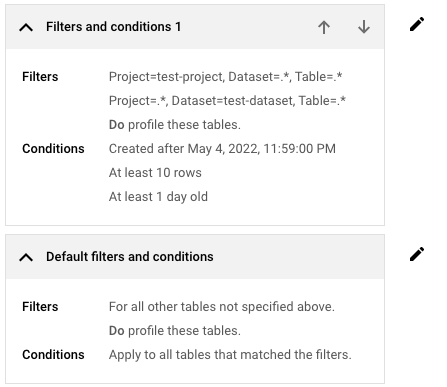
Se vuoi modificare i filtri e le condizioni predefiniti, fai clic su Modifica filtri e condizioni e modifica le impostazioni in base alle esigenze.
Nell'elenco Posizione risorsa, seleziona la regione in cui vuoi archiviare questa stima.
La posizione in cui scegli di archiviare la stima non influisce sui dati da analizzare. Inoltre, non influisce sulla posizione in cui vengono archiviati i profili dei dati in un secondo momento. I dati vengono analizzati nella stessa regione in cui sono archiviati (come impostato in BigQuery). Per saperne di più, consulta Considerazioni sulla residenza dei dati.
Rivedi le impostazioni e fai clic su Crea.
Vai all'elenco delle stime.
Fai clic sulla stima che vuoi visualizzare. La stima contiene quanto segue:
- Il numero di tabelle nella risorsa, meno le tabelle escluse mediante filtri e condizioni.
- La quantità totale di dati a cui corrispondono le tabelle.
- Il numero di unità di abbonamento necessarie per profilare questa quantità di dati ogni mese.
- Il costo del rilevamento iniziale, ovvero il costo approssimativo della profilazione delle tabelle trovate. Questa stima si basa solo su un'istantanea dei dati attuali e non tiene conto della crescita dei dati in un determinato periodo di tempo.
- Stime dei costi aggiuntivi per la profilazione solo delle tabelle risalenti a meno di 6, 12 o 24 mesi fa. Queste stime aggiuntive vengono fornite per mostrarti come limitare ulteriormente la copertura dei dati può aiutarti a controllare il costo della profilazione dei dati.
- Il costo mensile stimato della profilazione dei dati, supponendo che l'utilizzo di BigQuery ogni mese sia uguale a quello di questo mese.
- Un grafico che mostra la crescita di BigQuery nel tempo.
- I dettagli di configurazione che hai impostato.
- Scopri di più sui prezzi della profilazione dei dati.
- Scopri di più sui profili di dati per i dati di BigQuery.
- Scopri come profilare i dati in un'organizzazione o una cartella.
- Scopri come profilare i dati in un unico progetto.
Creare una stima
Le seguenti sezioni forniscono ulteriori informazioni sui passaggi nella pagina Crea stima del profilo dei dati. Al termine di ogni sezione, fai clic su Continua.
Seleziona risorsa da scansionare
Assicurati che sia selezionata l'opzione Esegui la scansione dell'intero progetto.Filtri e condizioni di input
Puoi saltare questa sezione se vuoi includere tutte le tabelle BigQuery nel progetto nella stima.In questa sezione, crei filtri per specificare determinati sottoinsiemi di dati che vuoi includere o escludere dalla stima. Per i sottoinsiemi che includi nella stima, specifica anche le condizioni che una tabella nel sottoinsieme deve soddisfare per essere inclusa nella stima.
Per impostare filtri e condizioni:
Imposta la località in cui archiviare la stima
Sensitive Data Protection crea la stima e la aggiunge all'elenco delle stime. Poi esegue la stima.
A seconda della quantità di dati presenti nella risorsa, la generazione di una stima può richiedere fino a 24 ore. Nel frattempo, puoi chiudere la pagina Sensitive Data Protection e controllare più tardi. Quando la stima è pronta, viene visualizzata una notifica nella console Google Cloud .
Visualizzare una stima
Grafico della stima
Ogni stima include un grafico che mostra la crescita storica dei tuoi dati BigQuery. Puoi utilizzare queste informazioni per stimare il costo mensile della profilazione dei dati.

Passaggi successivi

